Werkt je PlayStation Network niet? Het PlayStation Network is een online platform voor PlayStation-consoles en biedt services zoals PlayStation Shop, PS Now en PS Plus. Met behulp van het PlayStation Network kunnen gebruikers ook gebruik maken van voicechat in-game en online gaming.
Helaas is het PlayStation Network af en toe vatbaar voor onvoorziene problemen en is het niet altijd toegankelijk. Als je hier bent, heb je waarschijnlijk problemen met je console om verbinding te maken met het PlayStation Network. U hoeft zich echter geen zorgen te maken, want we zullen u veel mogelijke oplossingen bieden die u kunt proberen om uw PlayStation-probleem op te lossen.

8 methoden om het probleem met PlayStation Network dat niet werkt op te lossen
We weten dat dit probleem zich meestal voordoet wanneer de servers van PSN offline zijn. De systeembestanden, netwerkverbinding of instellingen van je PlayStation kunnen mogelijk de oorzaak van het probleem zijn. Vandaag laten we je zien wat je moet doen als het PlayStation Network niet werkt.
De PlayStation-servers controleren
Wanneer PSN niet op uw apparaat kan worden geladen, zou de gezondheid van de servers uw eerste aanloophaven moeten zijn. Het PlayStation Network vertrouwt op zijn servers om materiaal en services aan je te leveren, omdat het een online service is. Daarom is het probleem dat de PlayStation niet werkt misschien niet iets dat u in handen kunt krijgen.
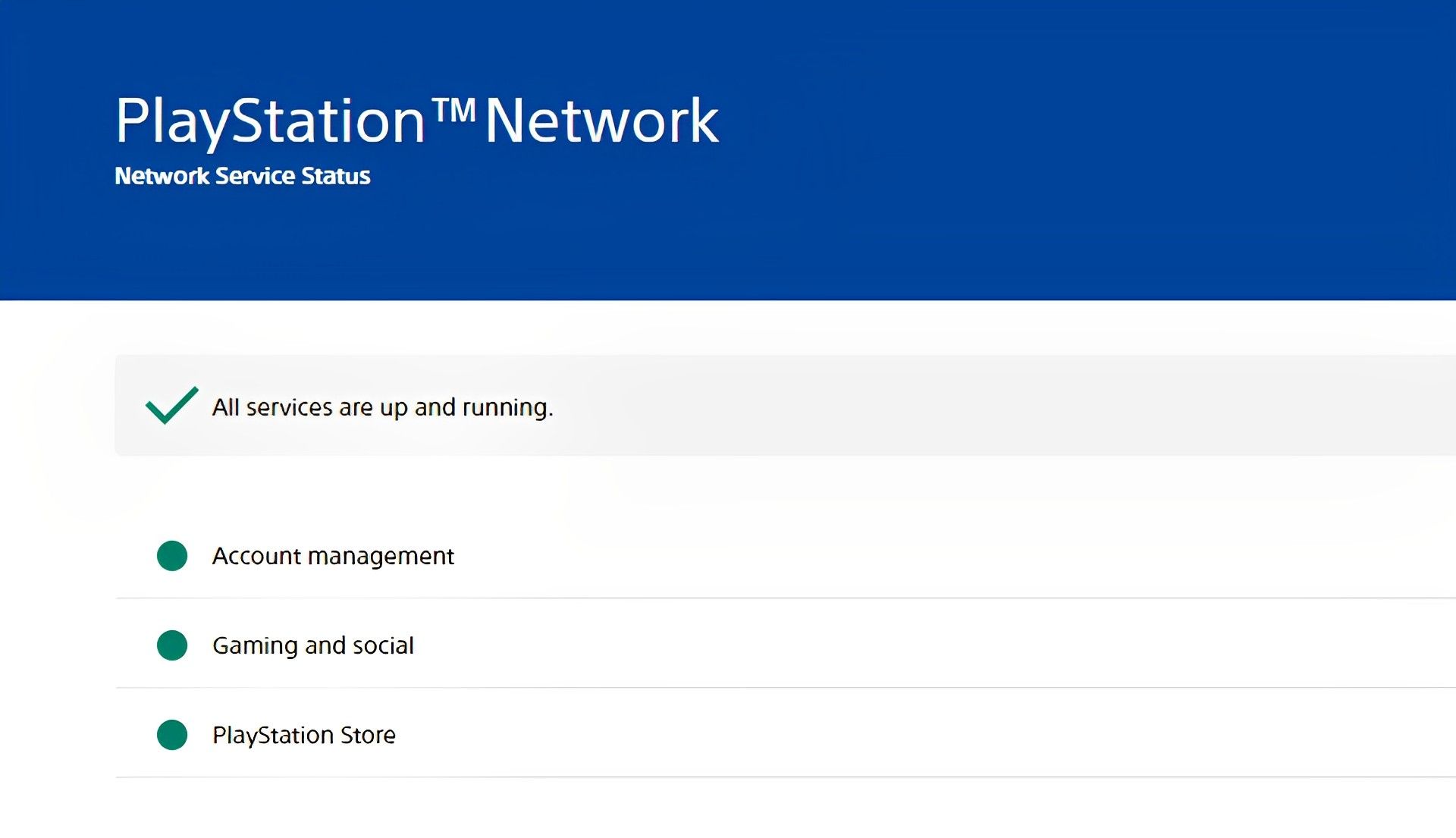
Je kan gaan naar De officiële statuspagina van Playstation om de huidige situatie van het platform te controleren. Als het probleem bij de servers ligt, kun je helaas niet veel anders doen dan wachten. Als de servers echter in orde zijn, blijf dan de onderstaande oplossingen proberen.
Je PlayStation opnieuw opstarten
Probeer je PlayStation-besturingssysteem opnieuw op te starten om alle bronnen opnieuw te laden als je geen toegang hebt tot online functies. Met de PlayStation zijn tijdelijke fouten meestal de oorzaak van de meeste problemen, en een simpele herstart lost ze meestal op.
Zo kunnen PS4-gebruikers hun systeem opnieuw opstarten:
- Open de Snelmenu van uw Speel station door de ingedrukt te houden PS-knop
- Ga daarna naar de Stroom tabblad
- Kies ten slotte de Start PS4 opnieuw op optie om je console opnieuw op te starten
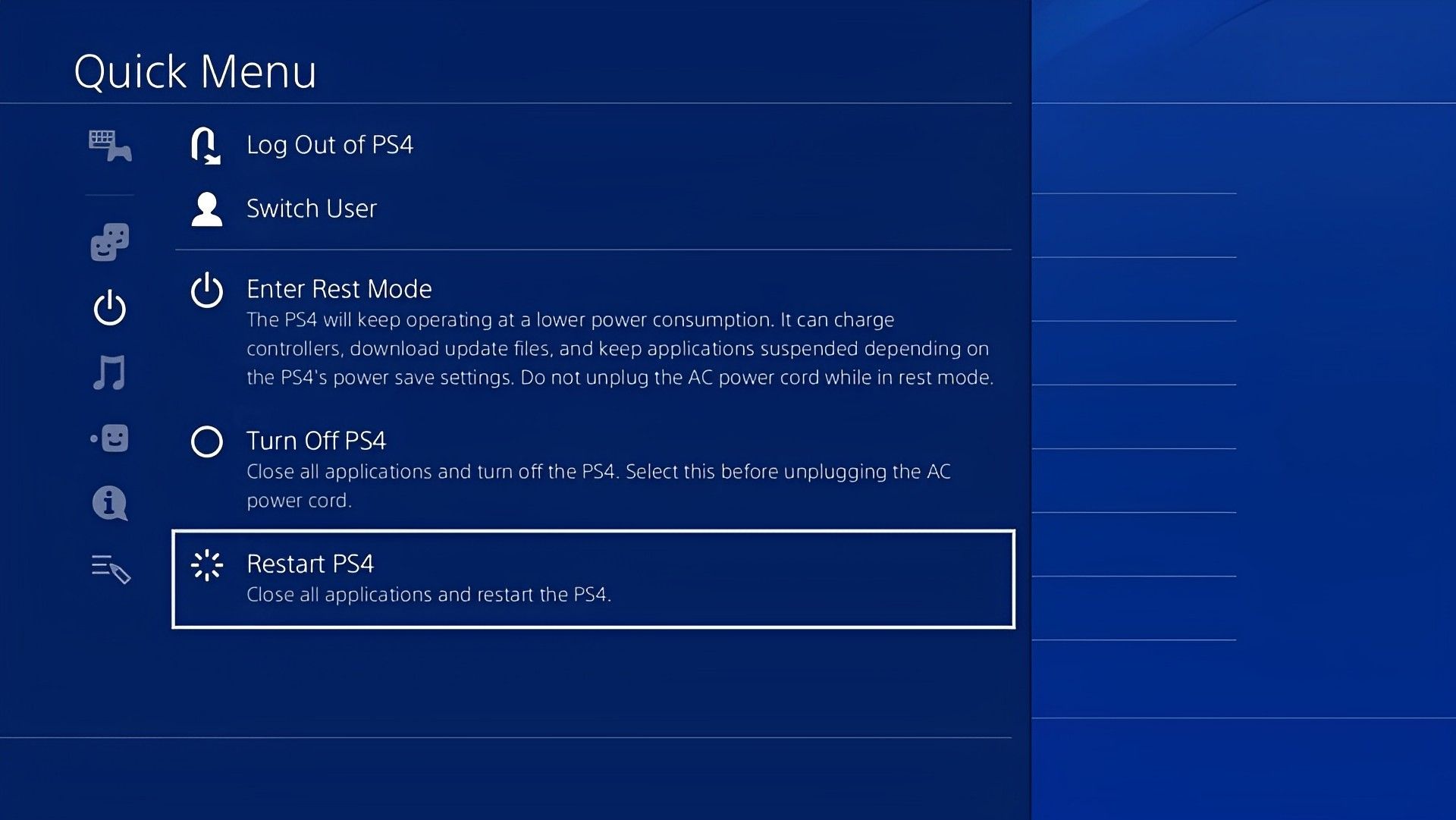
Als je een PS5 gebruikt, probeer dan de onderstaande stappen om je console opnieuw op te starten:
- Op je DualSense controller, houd de PS-knop en wacht op de Snelmenu verschijnen
- Markeer daarna de Start PS5 opnieuw op keuze
- Druk ten slotte op de O of X-knop bevestigen
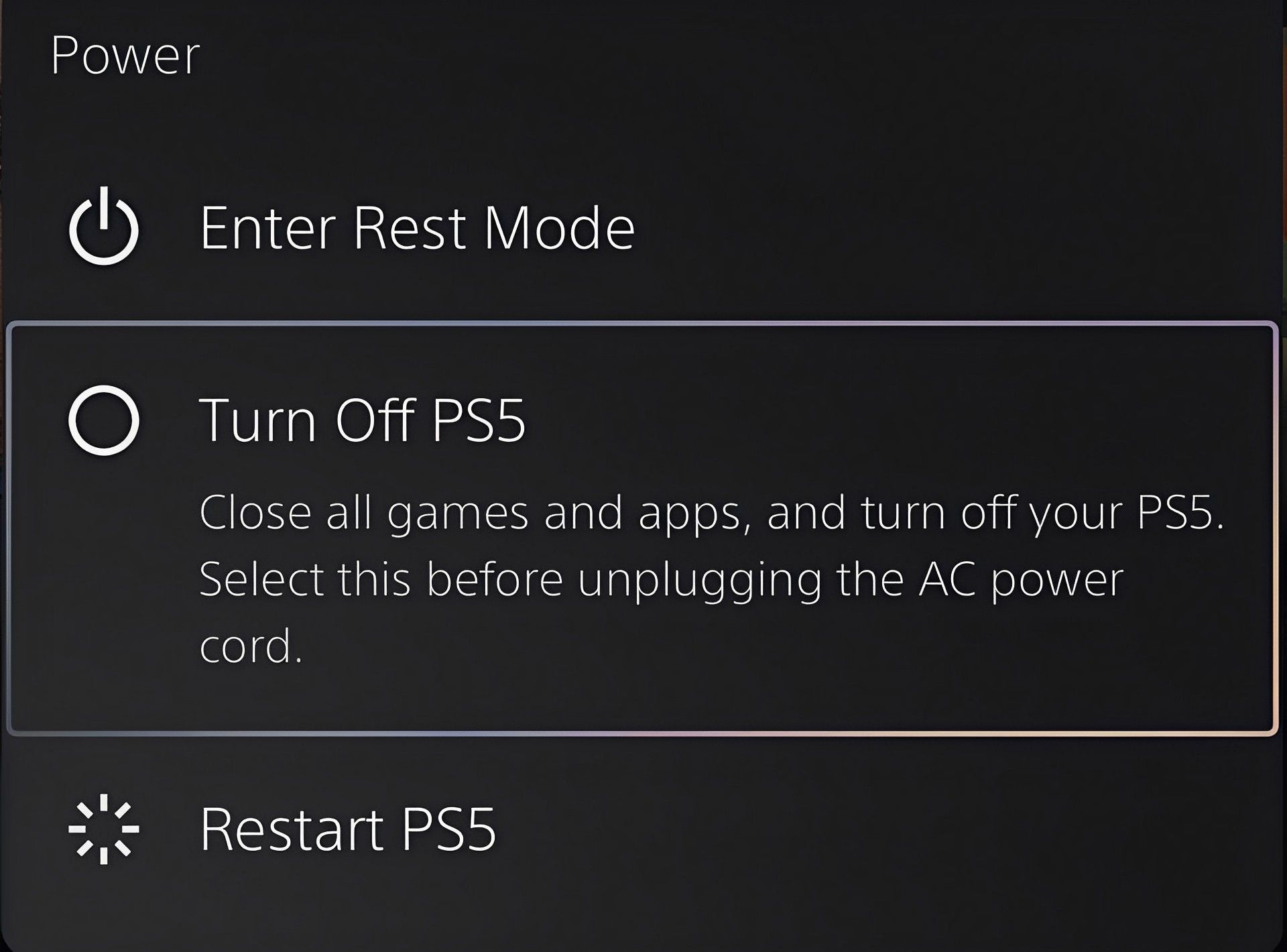
Controleer een willekeurige PSN-service nadat je je PlayStation opnieuw hebt opgestart om te zien of het probleem is opgelost.
Meld u opnieuw aan bij uw PSN-account
Door incidentele problemen en PSN-storingen zijn uw accountgegevens mogelijk beschadigd geraakt. Als dit gebeurt, kun je problemen ondervinden bij het gebruik van online services zoals voicechat, online gamen en de PlayStation-winkel.
Meld u af bij uw huidige sessie en wacht een paar minuten totdat uw gegevens zijn gereset om dit op te lossen.
Zo kunnen PS4-gebruikers zich afmelden bij hun PSN-accounts:
- Gebruik je controller op het hoofdscherm en ga naar de Instellingen menu
- Kies in het instellingenmenu Accountbeheer
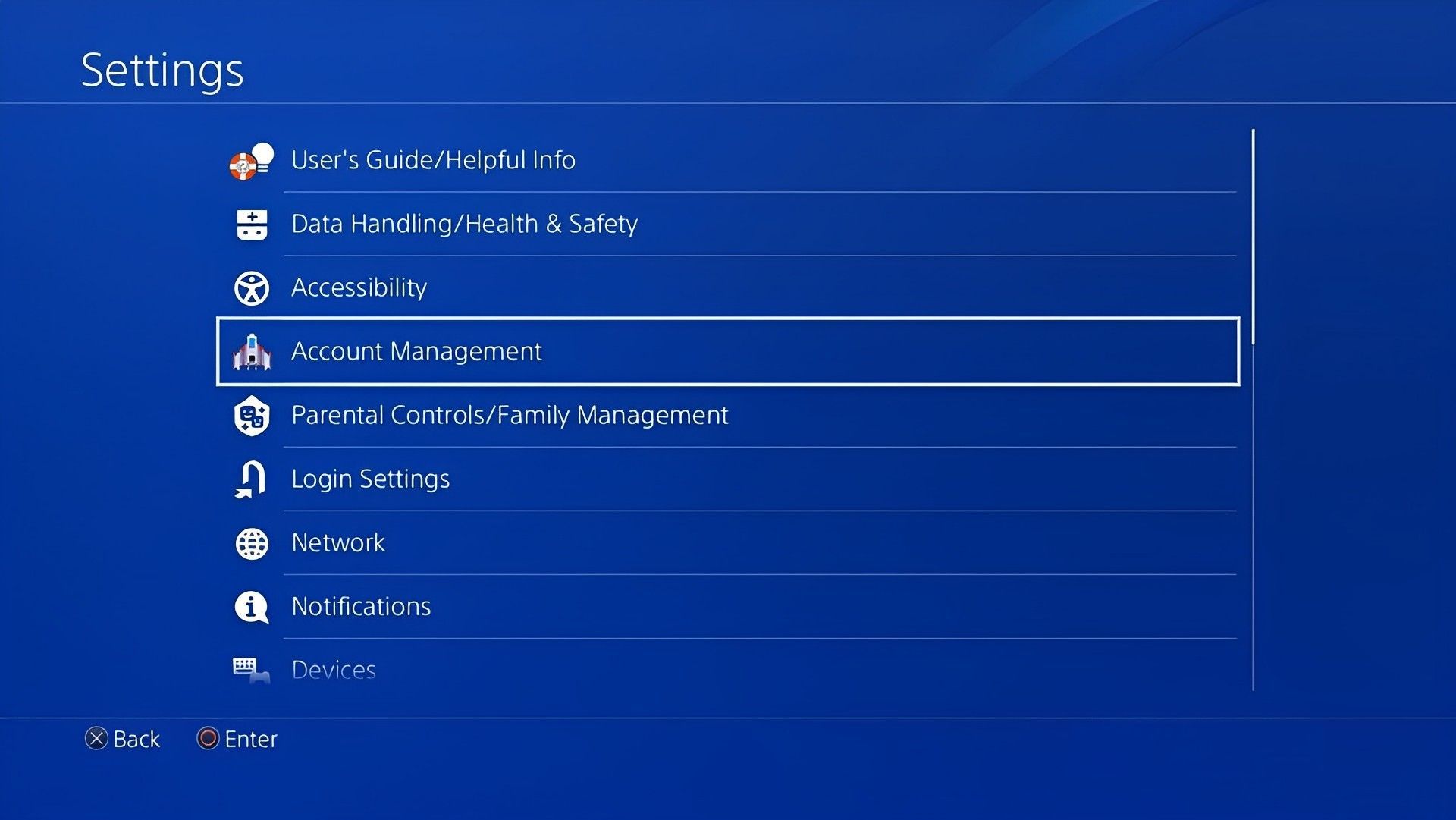
- Selecteer ten slotte de Afmelden knop om uw sessie te beëindigen
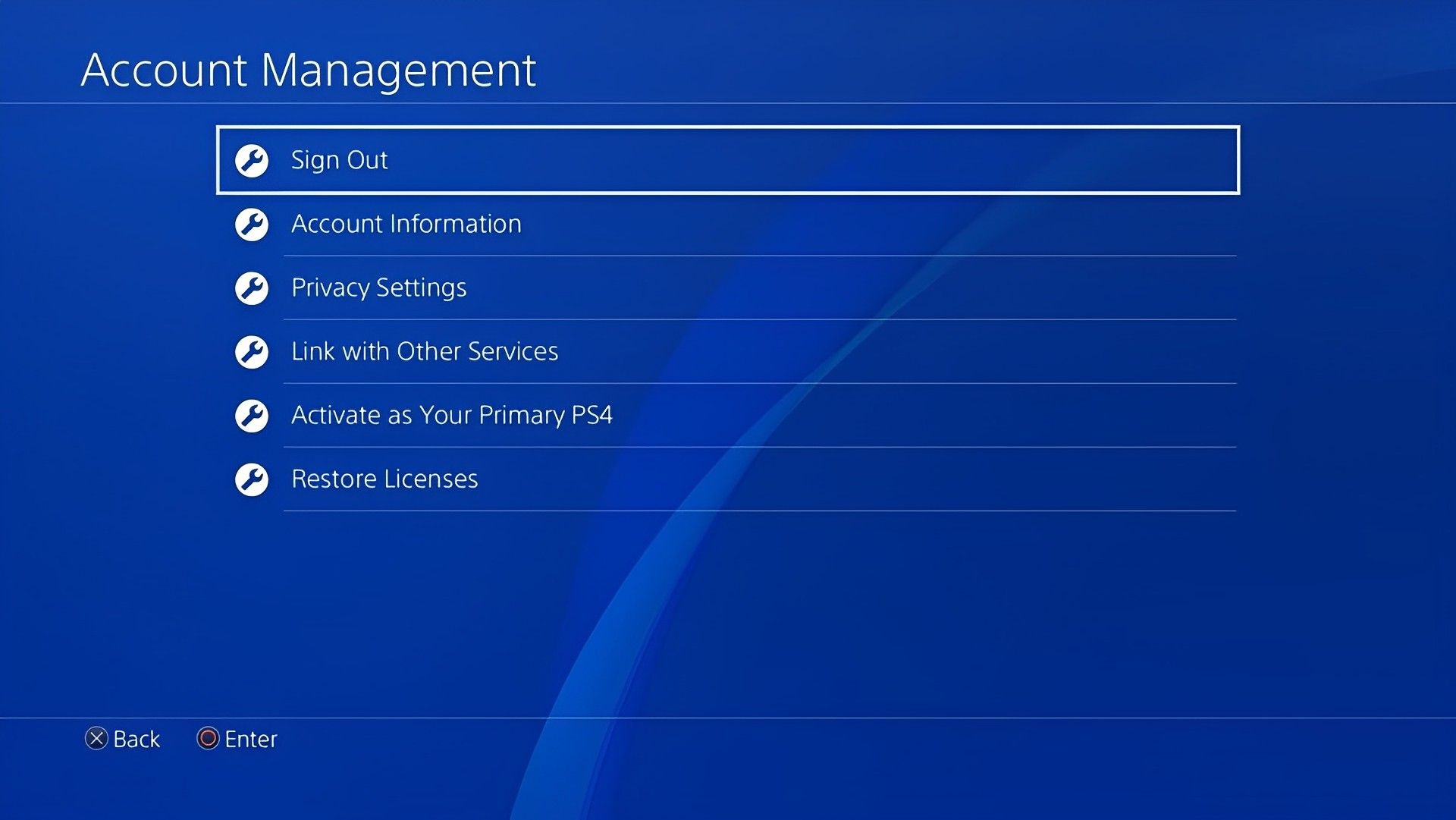
Als je een PS5 gebruikt, volg je de onderstaande stappen om je PSN-account af te melden:
- Ga eerst naar de Instellingen menu op je PlayStation 5
- Ga daarna naar de Gebruikersaccounts tabblad.
- Kies ten slotte Ander en klik op de Afmelden knop
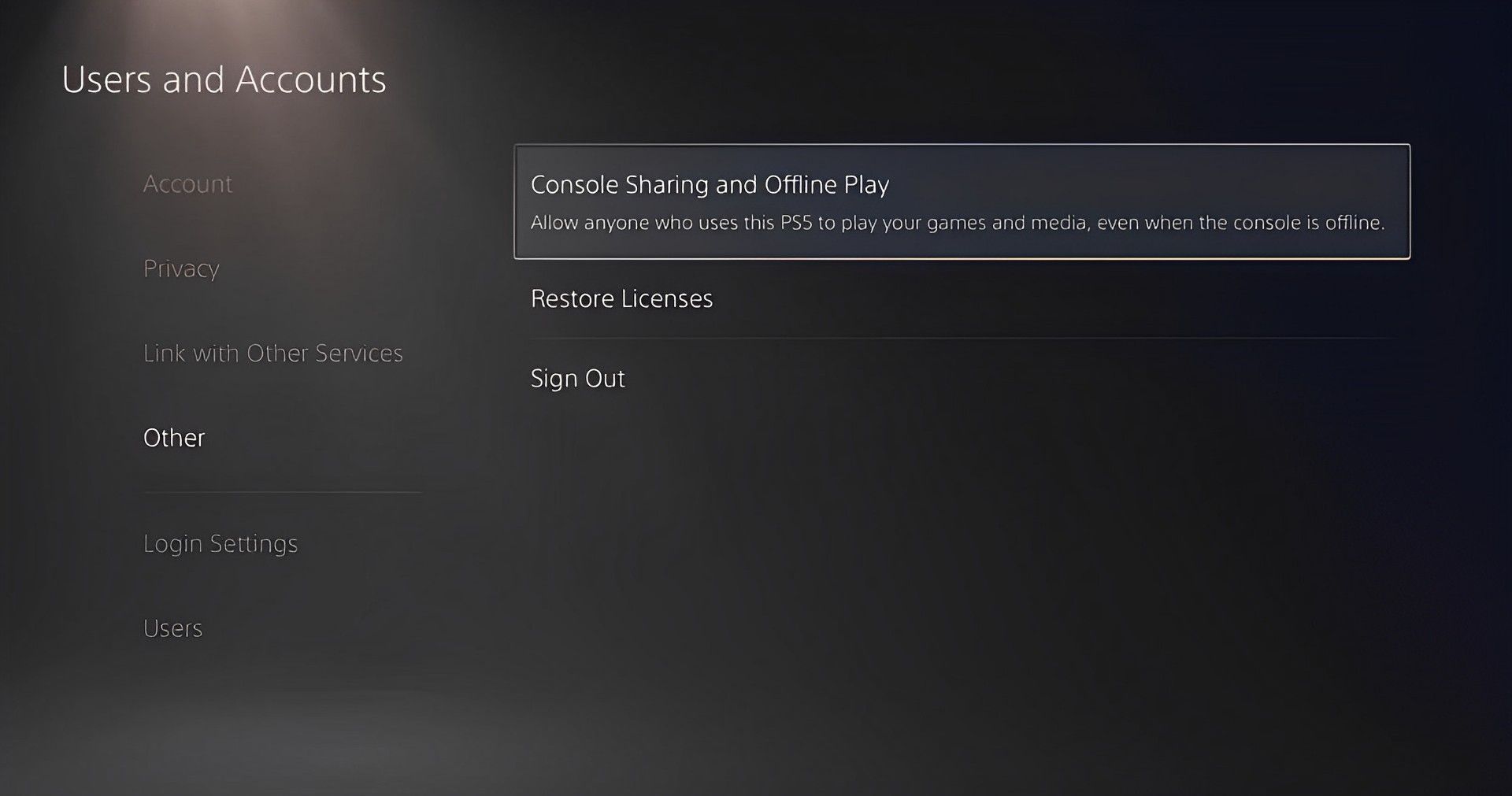
Als je klaar bent, wacht je minstens vijf minuten met inloggen op je PSN-account. Controleer of het probleem is opgelost door te proberen de PlayStation Store of een andere online service te bezoeken.
Uw netwerkverbinding controleren
Het PlayStation Network laadt mogelijk niet op je console vanwege een trage of inconsistente netwerkverbinding. Voer een snelheidstest uit op je PlayStation door Instellingen > Netwerk > Internetverbinding testen te selecteren om dit te verifiëren.
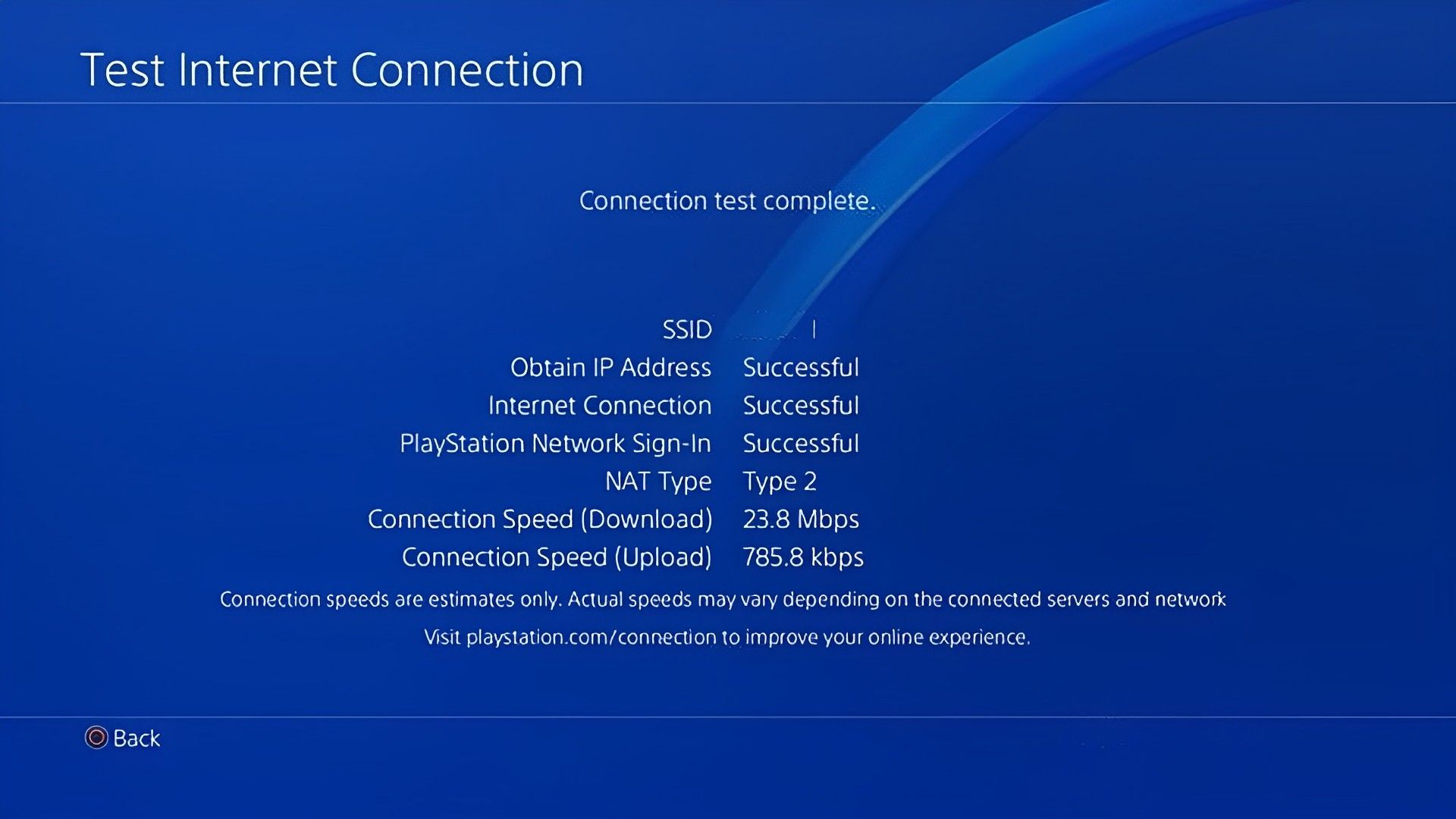
Start je netwerkrouter of modem opnieuw op om de verbinding tussen je router en de servers van je serviceprovider te herstellen als de snelheidstest aangeeft dat je internetverbinding het probleem is.
Doe nog een test om te zien of je netwerk weer goed functioneert nadat je je router opnieuw hebt opgestart. We raden u aan contact op te nemen met uw internetprovider en hen te vragen het probleem op te lossen als u netwerkgerelateerde problemen blijft ondervinden.
Je PlayStation updaten
Om ervoor te zorgen dat hun systemen altijd goed blijven werken, verspreidt Sony periodieke updates. Helaas kunnen er tussen updates door fouten en glitches optreden, wat kan leiden tot verschillende problemen, zoals het niet laden van het Playstation Network.
Als er nieuwere software voor je Playstation is, installeer deze dan om dit op te lossen.
Hier is hoe PlayStation 4-bezitters hun apparaat kunnen updaten:
- Ga naar de Instellingen menu en kies de Systeemsoftware-update tabblad
- Selecteer daarna de Update nu knop
- Kies ten slotte de Aanvaarden optie als er een beschikbare update is om deze te installeren
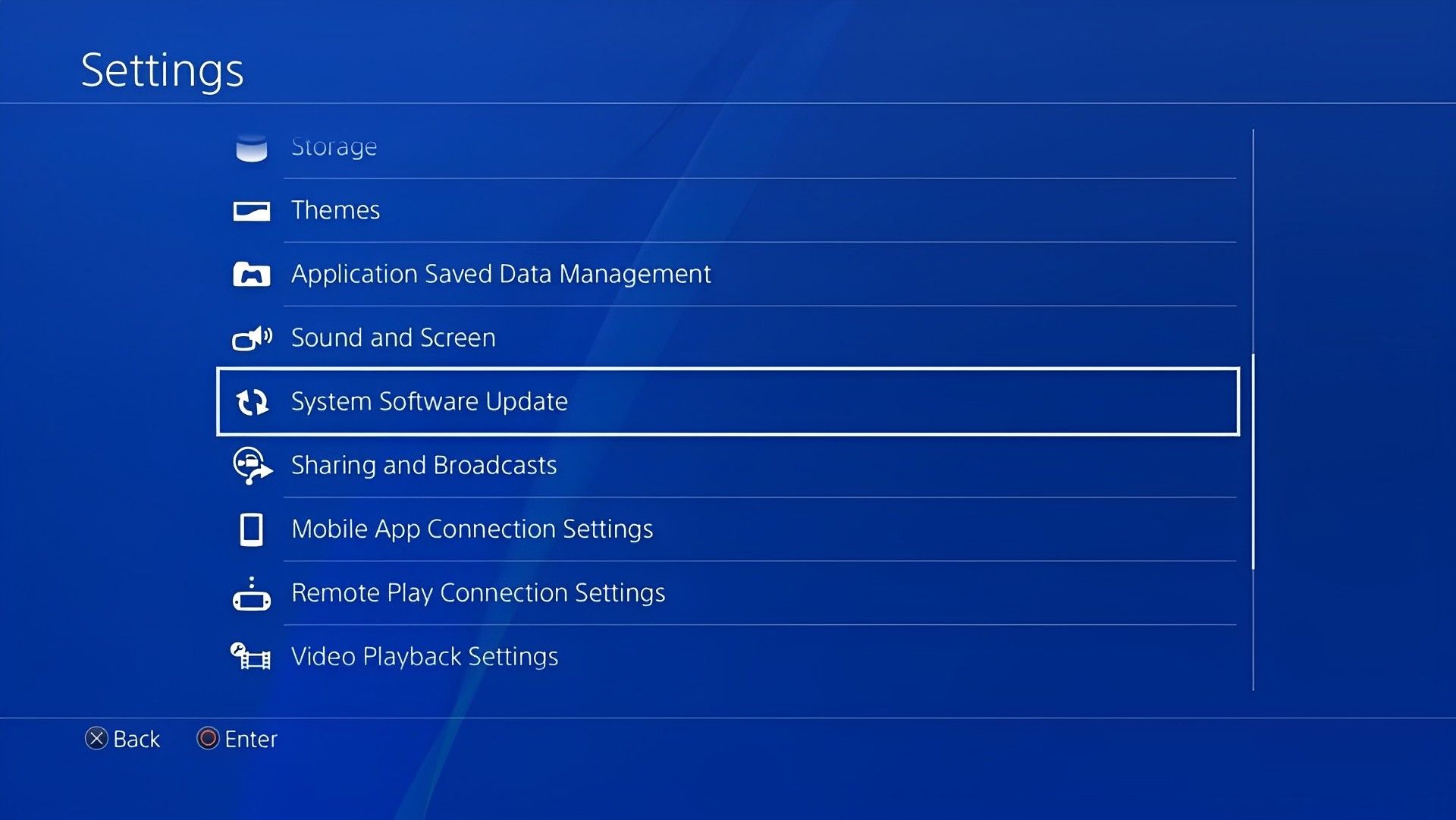
Volg de onderstaande stappen om de software op je PlayStation 5 bij te werken:
- Ga naar de Instellingen menu
- Ga vervolgens naar Systeem > Systeem software > Systeemsoftware-update en instellingen
- Kies ten slotte de Systeemsoftware bijwerken en selecteer de Bijwerken via internet keuze
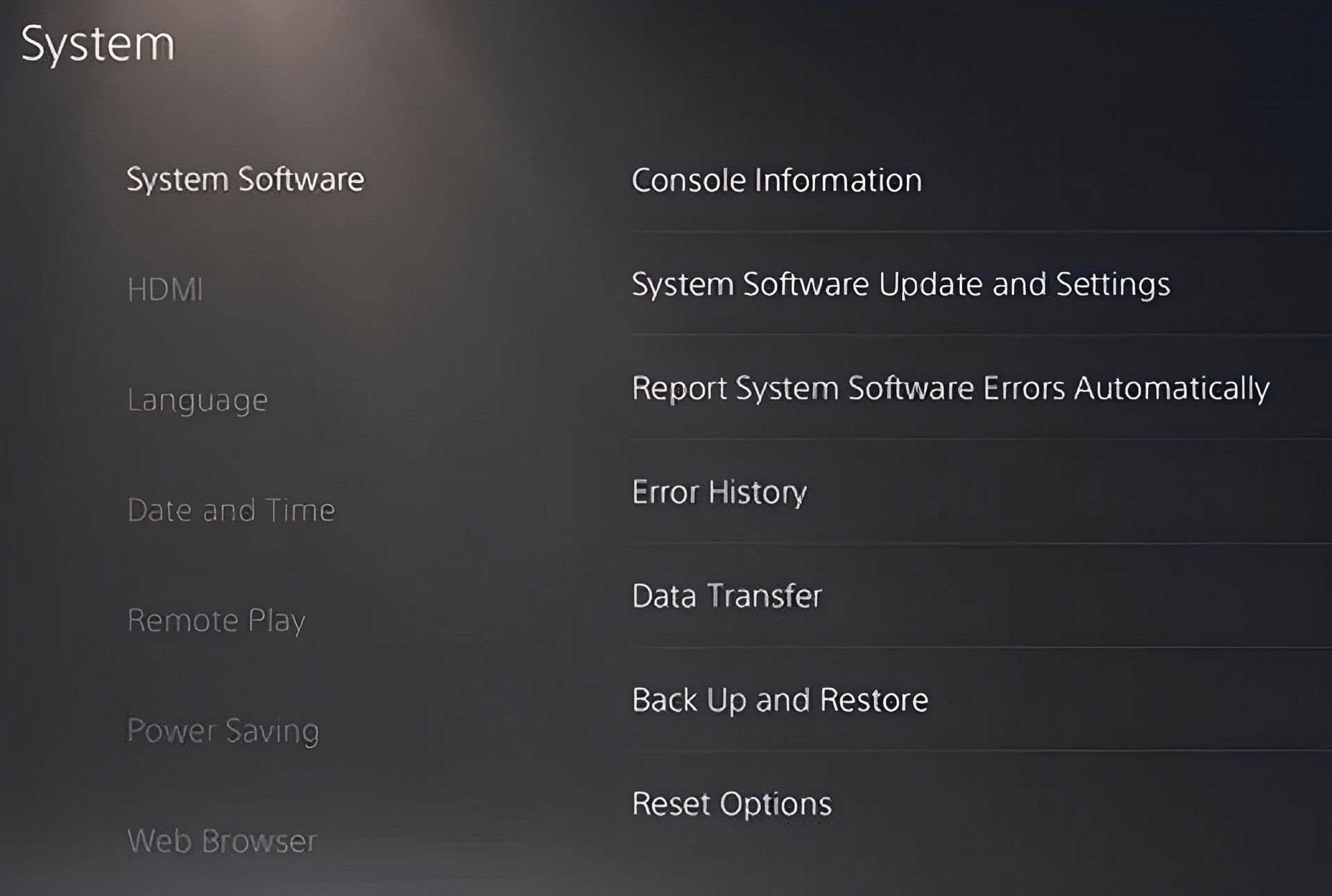
Probeer na de upgrade een PlayStation Network-service te gebruiken om te zien of het probleem is opgelost.
Uw DNS wijzigen
DNS, dat uw apparaat voorziet van de precieze adressen van websites en servers, is een cruciaal onderdeel van internet. Het PlayStation Network wordt mogelijk niet geladen als de standaard DNS-server van je ISP nu niet beschikbaar is. Dit kan de oorzaak zijn van de slechte prestaties van uw netwerk.
Schakel tussentijds over naar de DNS van Google om dit op te lossen. Volg deze stappen om de DNS-instellingen van je PlayStation te wijzigen:
- Ga om te beginnen naar de Instellingen van uw Speel station en ga naar de Netwerk tabblad
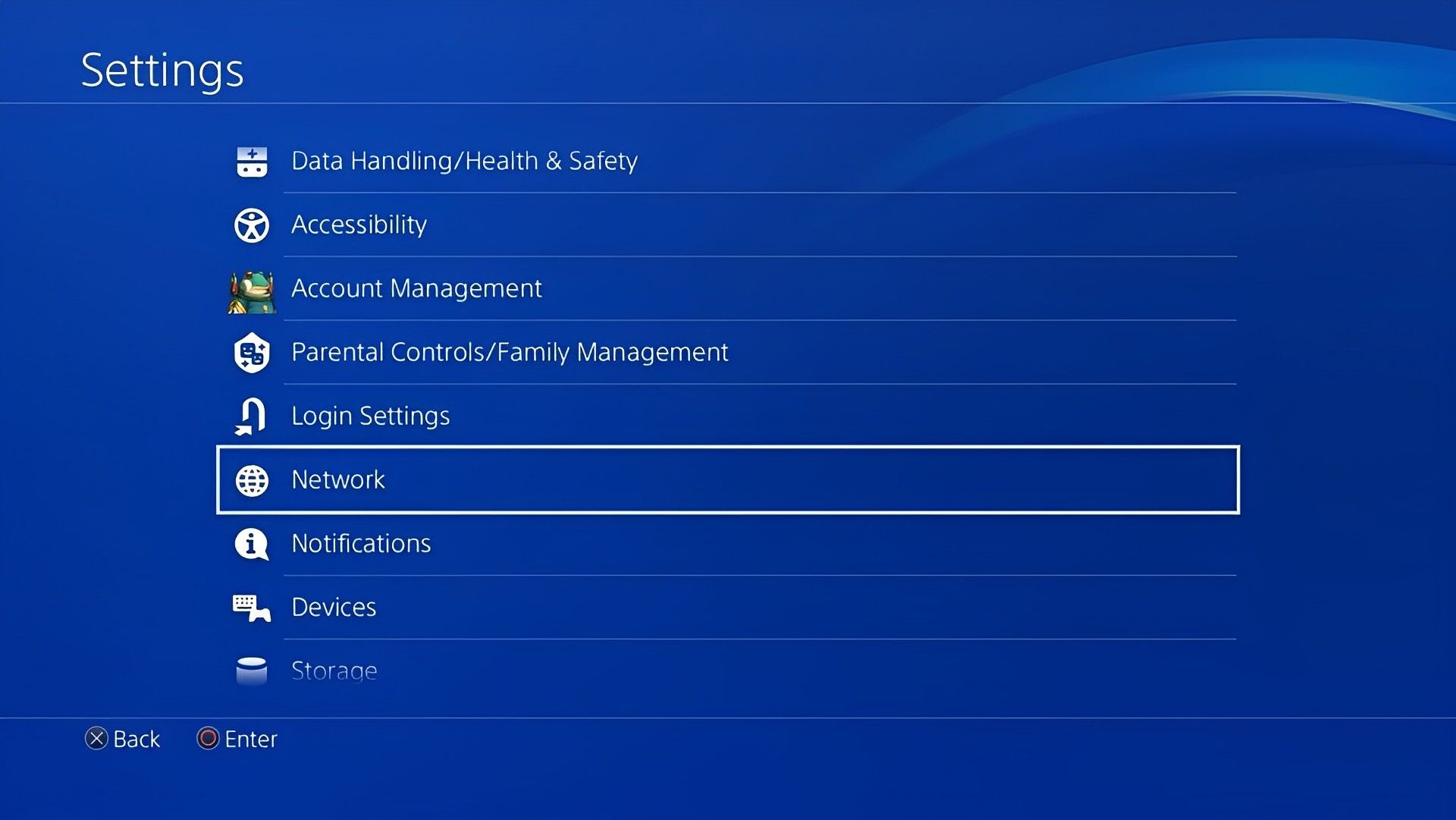
- Klik vervolgens op Internet verbinding instellen.
- Kies nu Gebruik wifi en kies de Aangepast keuze
- Stel je IP adres naar Automatisch en klik op Niet specificeren Voor jouw DHCP-hostnaam
- Kies vervolgens de Handmatig optie voor uw DNS-instellingen en voer de volgende waarden in:
- Primaire DNS – 8.8.8.8
- Secundaire DNS – 8.8.4.4
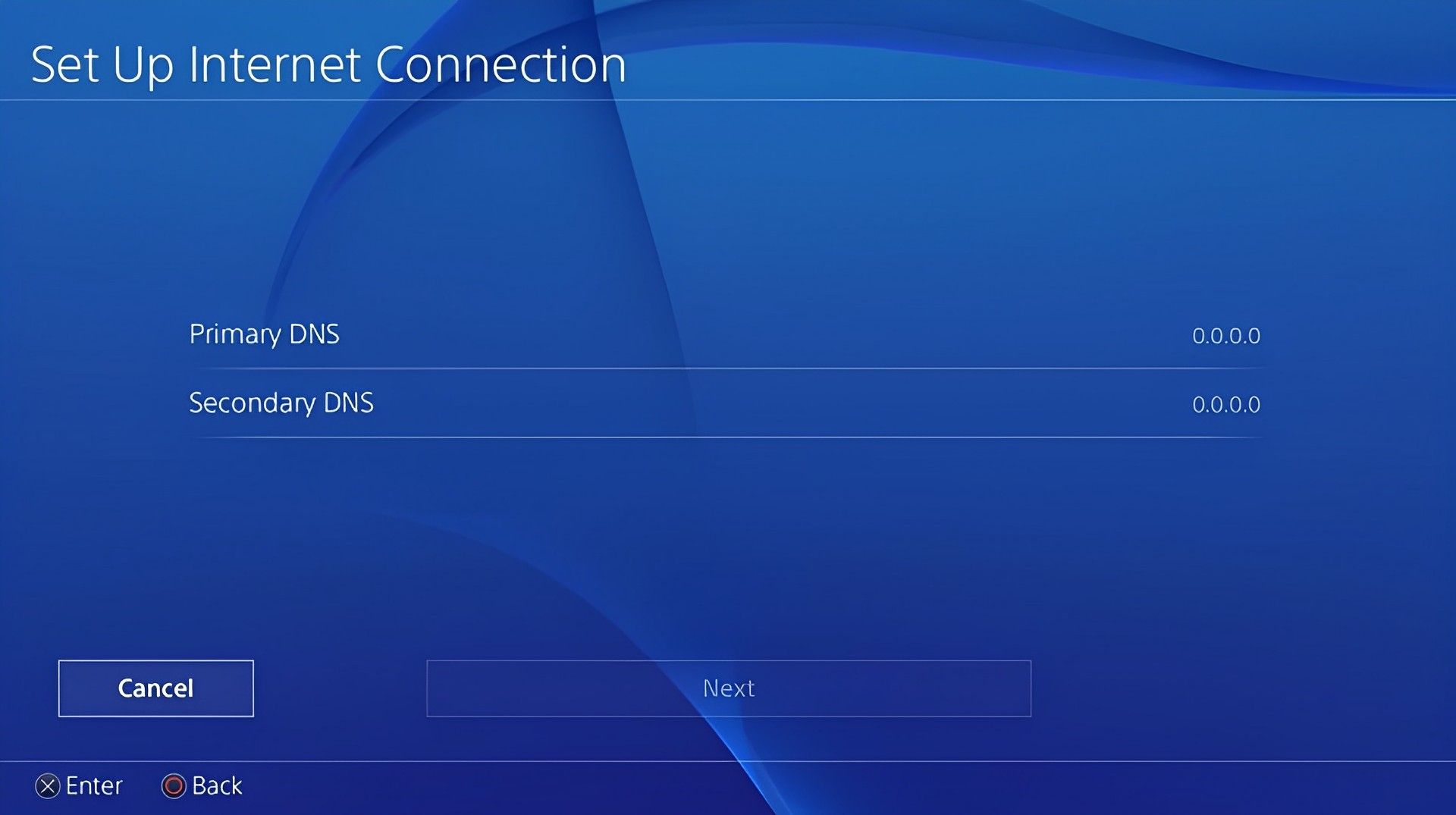
- Stel ten slotte uw MTU-instellingen waarde aan 1456 en kies Gebruik niet voor de Proxy server
Keer terug naar PlayStation Network om te controleren of het weer werkt nadat je je DNS hebt aangepast.
Uw database opnieuw opbouwen
De informatie over de bestanden op de harde schijf wordt allemaal opgeslagen in een database op Playstation-consoles. Systeembestanden, installatiepakketten en gamebestanden vallen allemaal onder deze categorie. Helaas kan deze database na verloop van tijd defect raken en de functionaliteit van je Playstation verminderen.
Probeer de database op je Playstation opnieuw op te bouwen als je geen toegang hebt tot Playstation Network-services.
Bekijk de onderstaande stappen om u te helpen bij het proces:
- Zorg dat je PlayStation eerst helemaal uit staat.
- Houd vervolgens de aan/uit-knop op uw console ingedrukt totdat u een tweede pieptoon hoort.
- Gebruik vervolgens de oplaadkabel om je DualShock / DualSense-controller te bevestigen.
- Activeer ten slotte Veilige modus door op de PS-knop op uw controller te drukken en kies vervolgens de optie Database opnieuw opbouwen.
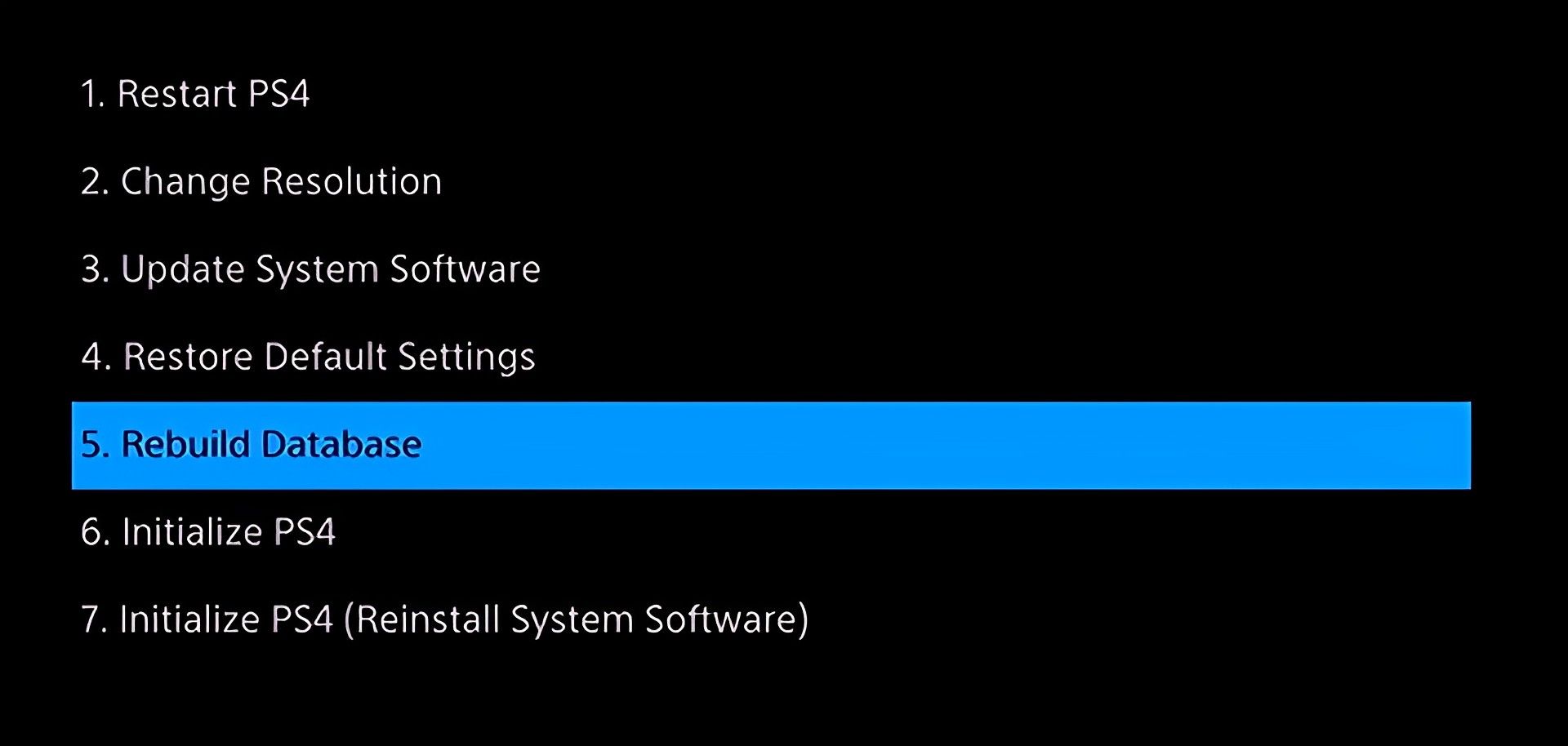
Ga na het voltooien van het proces naar een online service op je console om te zien of het PlayStation Network nu correct wordt geladen.
Meld het probleem aan PlayStation
Je hebt op dit moment vrijwel alles gedaan wat je kon om het PSN-probleem aan jouw kant op te lossen.
Als het PlayStation-netwerk van je console nog steeds niet laadt, raden we je aan om naar de de officiële website van het bedrijf en contact opnemen met hun klantenservice om het probleem te melden.
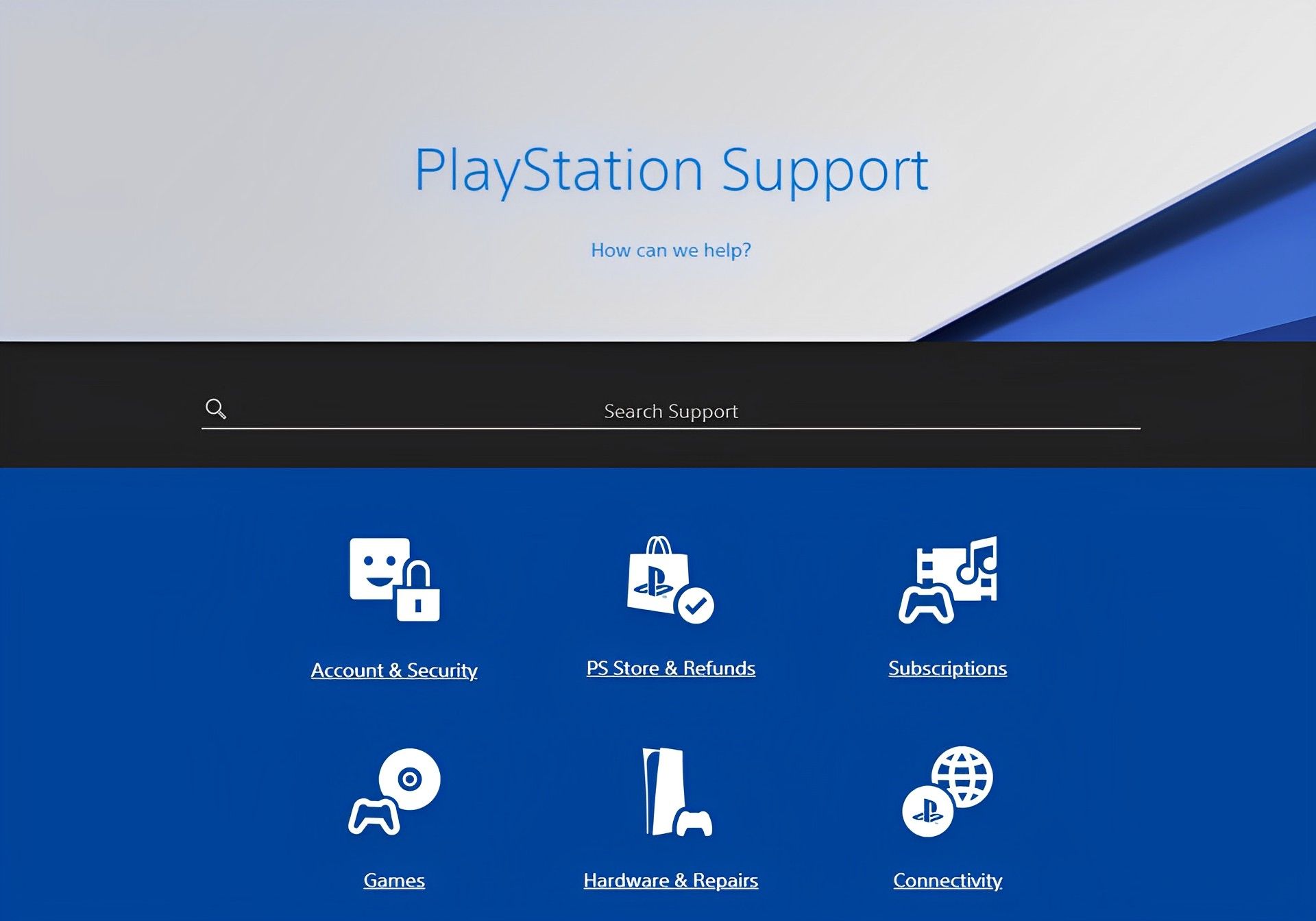
Geef informatie over je account, het PlayStation-model dat je hebt en de service waartoe je toegang probeert te krijgen in je melding, zodat het team van Sony de kwestie beter kan begrijpen.
Hopelijk was deze gids over het niet werkende PlayStation Network-probleem nuttig en ben je nu van je probleem af. Als je enkele van onze andere handleidingen over PlayStation wilt zien, bekijk dan de onderstaande links.
- Playstation State of Play 2023: grote aankondigingen
- PlayStation VR werkt niet: hoe dit te verhelpen (2023)
- Discord Beta is nu beschikbaar op PlayStation 5
Source: PlayStation-netwerk werkt niet: hoe repareer ik het (2023)?

